
Memasukkan Dokumen Word ke dalam Powerpoint
Bagi Anda yang ingin cepat membuat presentasi Powerpoint dari Microsoft Word, mungkin cara ini perlu Anda coba. Bagaimana memasukkan dokumen word ke dalam Powerpoint dalam waktu singkat. Ada dua cara yang bisa dilakukan untuk memasukkan dokumen Word ke dalam Powerpoint. Cara pertama adalah meng-embed Word. Sedangkan cara kedua adalah hanya mengambil teks dari word. Mana diantara dua cara ini yang Anda perlukan dan bagaimana tekniknya? Seperti halnya teknik yang ada di web Microsoft, berikut adalah caranya:
1- Memasukkan Dokumen Word sebagai Obyek
Pertama, buka Powerpoint Anda lalu pilihlah slide yang ingin Anda gunakan sebagai tempat embed file dokumen Word Anda. Lalu pilih ribbon “Insert” dan pilih tombol “Object”.

Selanjutnya, di window baru, pilih file yang ingin Anda Embed ke dalam Powerpoint Anda.

Pastikan pilihan “Display as Icon” Anda centang. Lalu klik “Ok”. Maka setelah itu, Anda akan dapat melihat ikon Word di slide Powerpoint Anda. Ikon tersebut bisa Anda klik untuk menuju ke file Word. Oya, ikon itu membuktikan bahwa file Word Anda sudah ter-embed di Powerpoint, sehingga bisa dibuka di komputer manapun.
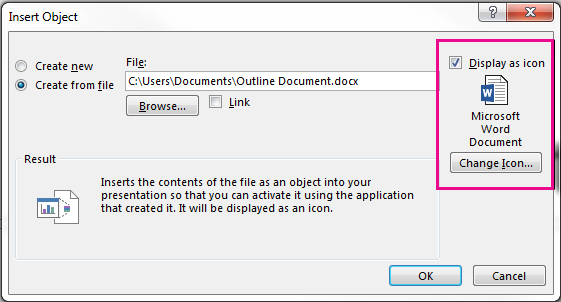
2- Memasukkan Teks Dokumen Word ke dalam Slide
Sedangkan jika Anda hanya membutuhkan konten Word sebagai isi dari slide presentasi Anda, maka cara kedua ini patut Anda coba. Secara garis besar, cara kedua ini hampir sama dengan langkah pertama. Hanya saja perbedaannya, Anda tidak perlu mencentang “Display as Icon”. Lalu silakan Anda lanjutkan dengan menekan tombol “Ok”.
.jpg)
Maka di slide presentasi Anda akan muncul text box yang berisi konten dari file Microsoft Word. Konten tersebut bia Anda gunakan sebagai isi slide presentasi. Sehingga memudahkan Anda menyusun presentasi dengan lebih cepat.
Nah, itulah langkah memasukkan dokumen word ke dalam Powerpoint. Semoga teknik ini bermanfaat untuk Anda.
Salam Amazing.

